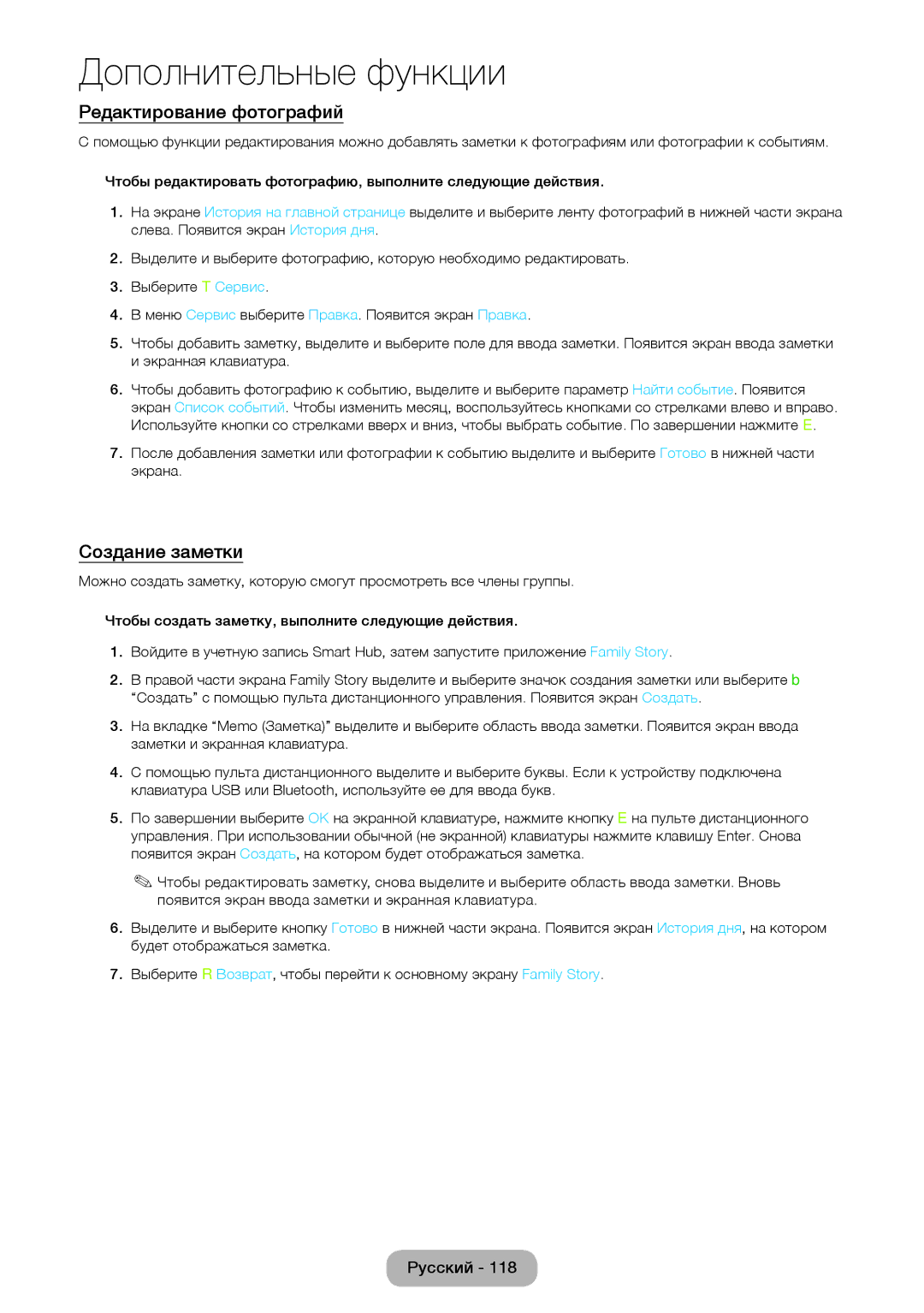Дополнительные функции
Редактирование фотографий
С помощью функции редактирования можно добавлять заметки к фотографиям или фотографии к событиям.
Чтобы редактировать фотографию, выполните следующие действия.
1.На экране История на главной странице выделите и выберите ленту фотографий в нижней части экрана слева. Появится экран История дня.
2.Выделите и выберите фотографию, которую необходимо редактировать.
3.Выберите T Сервис.
4.В меню Сервис выберите Правка. Появится экран Правка.
5.Чтобы добавить заметку, выделите и выберите поле для ввода заметки. Появится экран ввода заметки и экранная клавиатура.
6.Чтобы добавить фотографию к событию, выделите и выберите параметр Найти событие. Появится экран Список событий. Чтобы изменить месяц, воспользуйтесь кнопками со стрелками влево и вправо. Используйте кнопки со стрелками вверх и вниз, чтобы выбрать событие. По завершении нажмите E.
7.После добавления заметки или фотографии к событию выделите и выберите Готово в нижней части экрана.
Создание заметки
Можно создать заметку, которую смогут просмотреть все члены группы.
Чтобы создать заметку, выполните следующие действия.
1.Войдите в учетную запись Smart Hub, затем запустите приложение Family Story.
2.В правой части экрана Family Story выделите и выберите значок создания заметки или выберите b “Создать” с помощью пульта дистанционного управления. Появится экран Создать.
3.На вкладке “Memo (Заметка)” выделите и выберите область ввода заметки. Появится экран ввода заметки и экранная клавиатура.
4.С помощью пульта дистанционного выделите и выберите буквы. Если к устройству подключена клавиатура USB или Bluetooth, используйте ее для ввода букв.
5.По завершении выберите ОК на экранной клавиатуре, нажмите кнопку E на пульте дистанционного управления. При использовании обычной (не экранной) клавиатуры нажмите клавишу Enter. Снова появится экран Создать, на котором будет отображаться заметка.
✎✎Чтобы редактировать заметку, снова выделите и выберите область ввода заметки. Вновь появится экран ввода заметки и экранная клавиатура.
6.Выделите и выберите кнопку Готово в нижней части экрана. Появится экран История дня, на котором будет отображаться заметка.
7.Выберите R Возврат, чтобы перейти к основному экрану Family Story.
Русский - 118